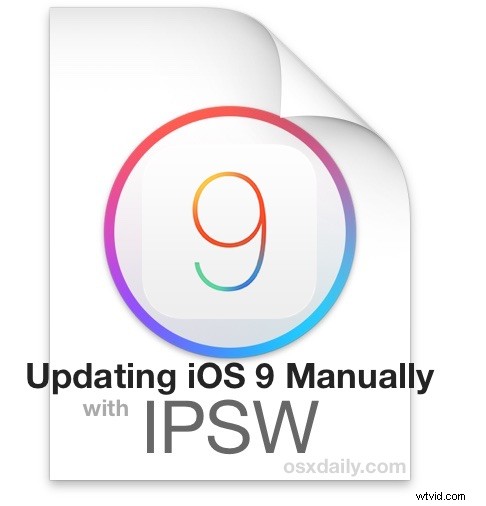
iPhone または iPad を iOS 9 にアップデートすることに決めた場合は、ファームウェアと iTunes を使用して手動で iOS 9.0.1 をインストールできます。手動ファームウェアの方法はより高度であり、イライラするほど応答しない「スライドしてアップグレード」画面を解決したり、ターゲットデバイスのストレージ容量の制限により、ソフトウェアの更新に失敗したエラーを修正したりするなど、特定の理由でおそらく最適です。帯域幅の制約のため、または同じデバイスを複数更新しているため、簡単です。いずれにせよ、プロセス全体を順を追って説明します。
これにより、iOS 9.0.1 をインストールするためのソフトウェア アップデートが実行されることに注意してください。クリーン インストールやデバイスのリセットは実行されません。
iPhone、iPad、または iPod touch をファームウェア付きの iOS 9 にアップデートするには、次のものが必要です:
- ここから iOS 9.0.1 IPSW ファームウェアをダウンロードするか、ここからお使いのデバイス用の iOS 9 IPSW ファームウェアをダウンロードしてください。更新するモデルを正確に選択してください
- iOS 9 のサポートがバンドルされているため、iTunes 12.3 を強くお勧めしますが、iTunes 12.2 も動作するようです
- iOS デバイス用の USB / ライトニング ケーブル、および最新バージョンの iTunes を実行しているコンピュータ
iOS 9.0.1 または iOS 9.0 を使用して、インストールの完了後に iOS 9.0.1 にアップデートできます。ほとんどのユーザーにとって、iOS 9.0.1 IPSW を使用するのは簡単だからです。
iTunes が OS X を搭載した Mac にある場合でも、Windows PC にある場合でも、手順はほぼ同じです。
このファームウェア ベースの方法は、上級ユーザー向けであることに注意してください。平均的な iPhone、iPad、または iPod touch の所有者は、iOS の設定アプリ、または通常どおり iTunes から iOS 9 ソフトウェア アップデートをインストールする必要があります。ファームウェア ファイルを使用しても、平均的なユーザーにはほとんどメリットがなく、単純な更新プロセスが複雑になります。
ファームウェアと iTunes を使用して手動で iOS 9 にアップデートする
これにより、以前のバージョンの iOS を実行しているデバイスが iOS 9 に更新されます。ここで説明されているように、ソフトウェアの更新が実行されます。デバイスの復元やリセットは行われません。ただし、ソフトウェアの更新を開始する前に、必ずバックアップをとってください。
<オール>



- Mac の場合:OPTION + [更新] ボタンをクリックします
- Windows の場合:Shift + [更新] ボタンをクリックします
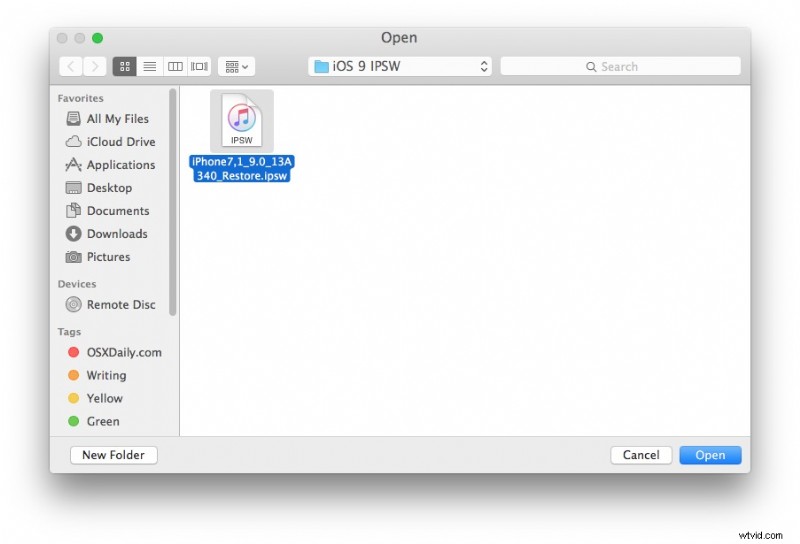
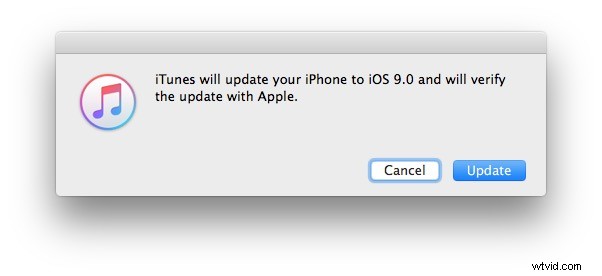
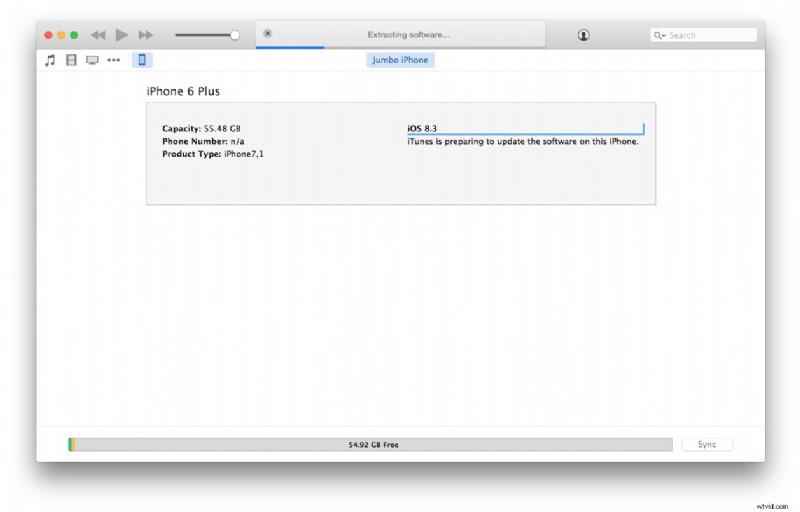
iTunes が IPSW ファイルからソフトウェアを抽出し、iPhone / iPad / iPod touch をアップデートして再起動すると、プログレス バーが表示されます。更新中にデバイスに干渉しないでください。更新が台無しになる可能性があります。

完了すると、iPhone、iPad、または iPod touch が自動的に再起動し、iOS 9 セットアップ画面に入ります。 6 桁のパスコードを選択し、Hey Siri をセットアップして、いくつかの質問をするよう求められます。簡単なセットアップを実行すると、iOS 9 に新しく更新されたデバイスが表示されます。お楽しみください!
